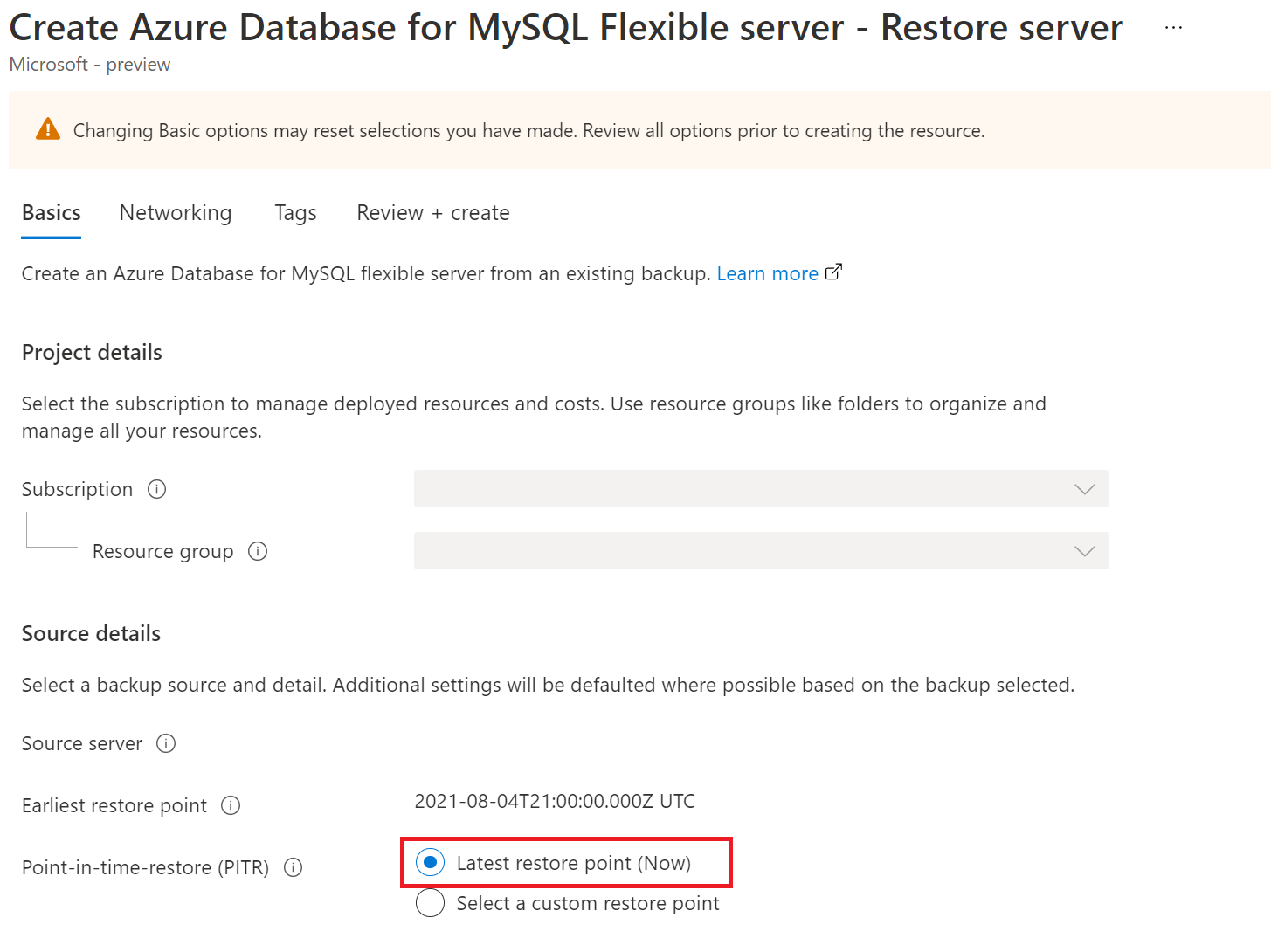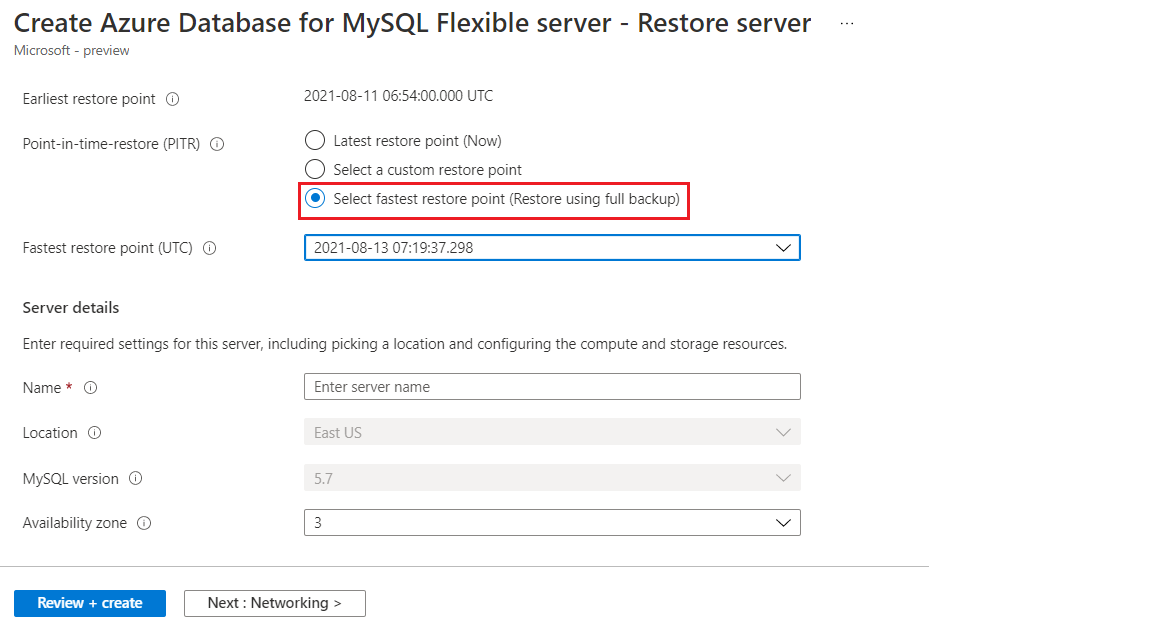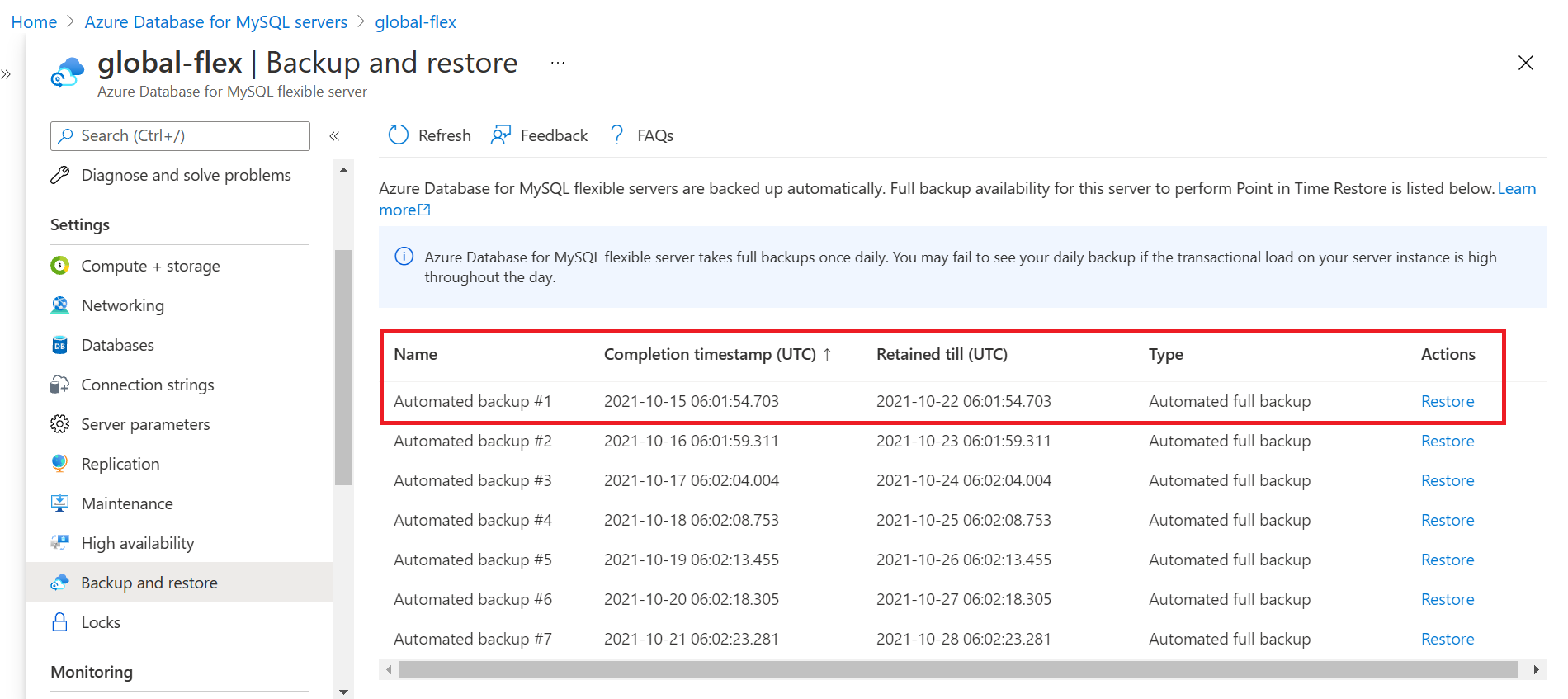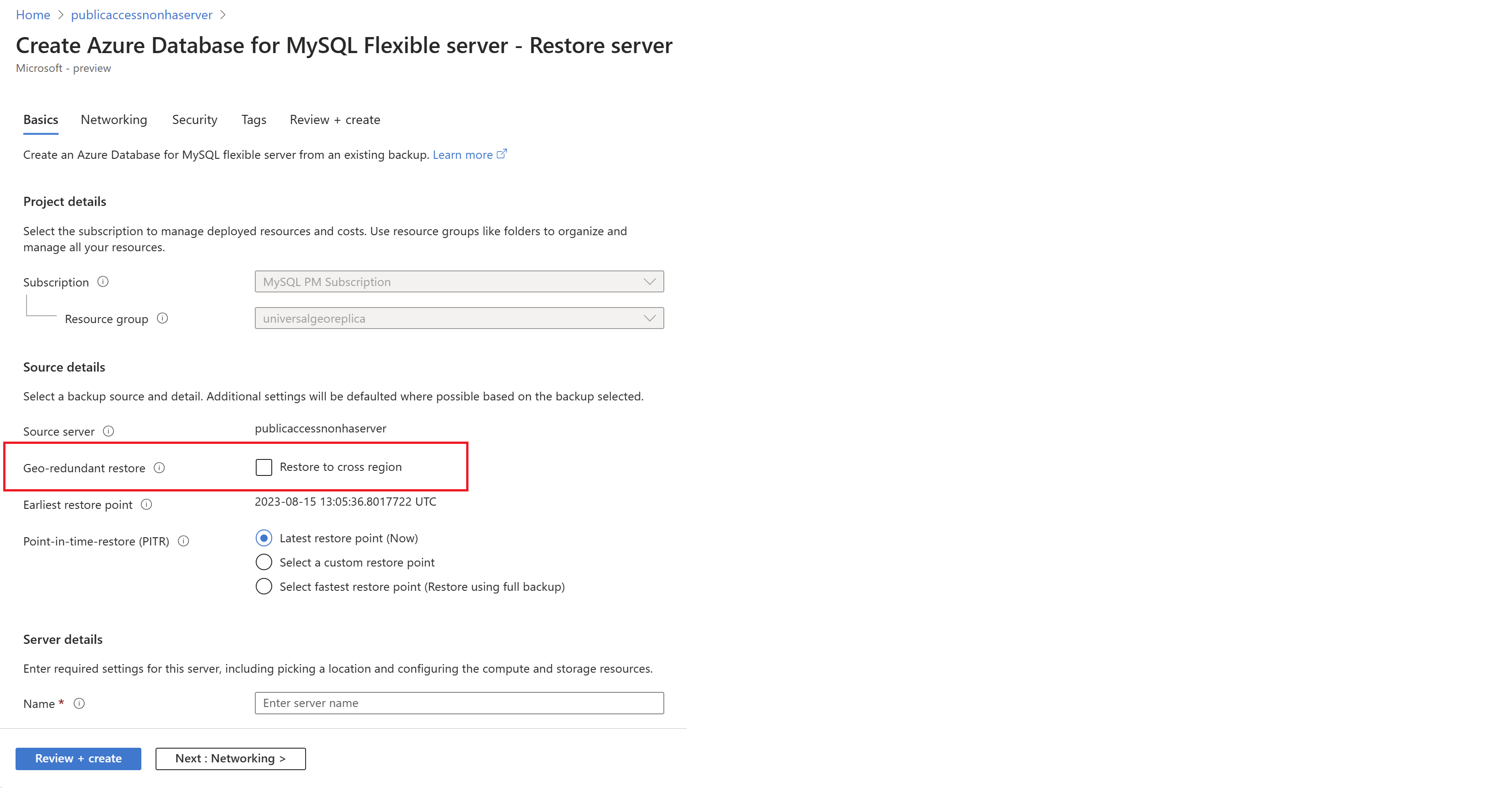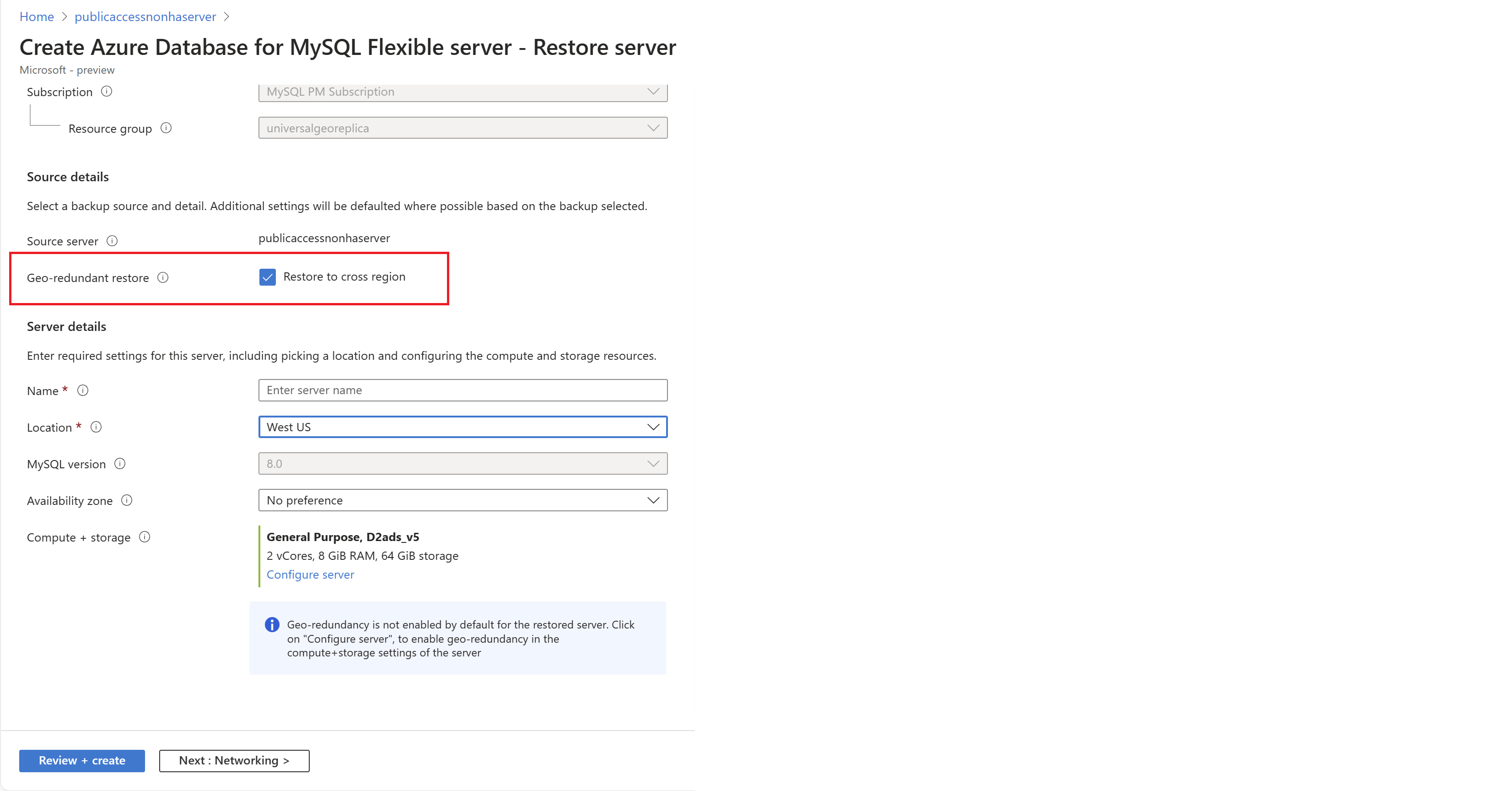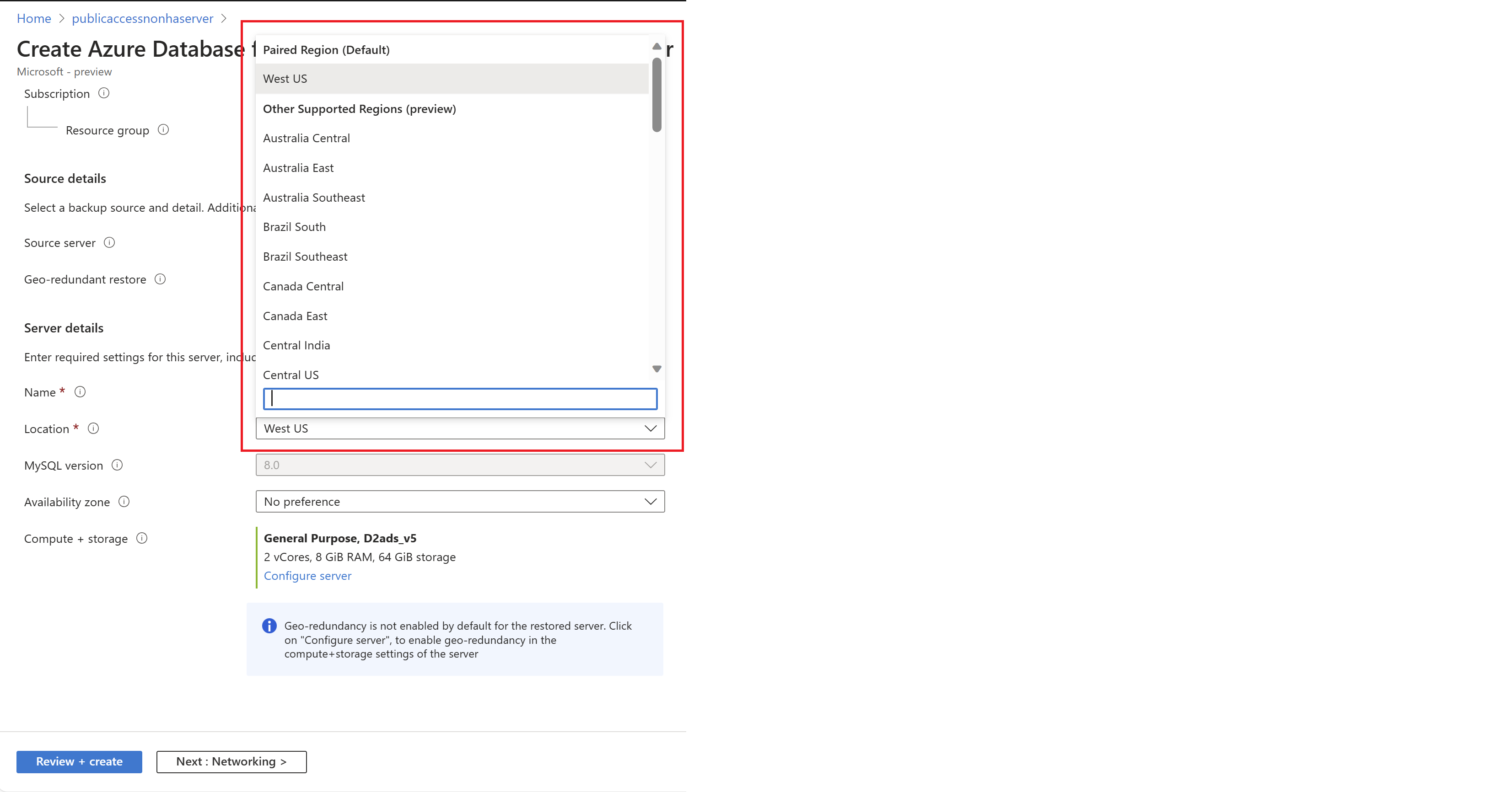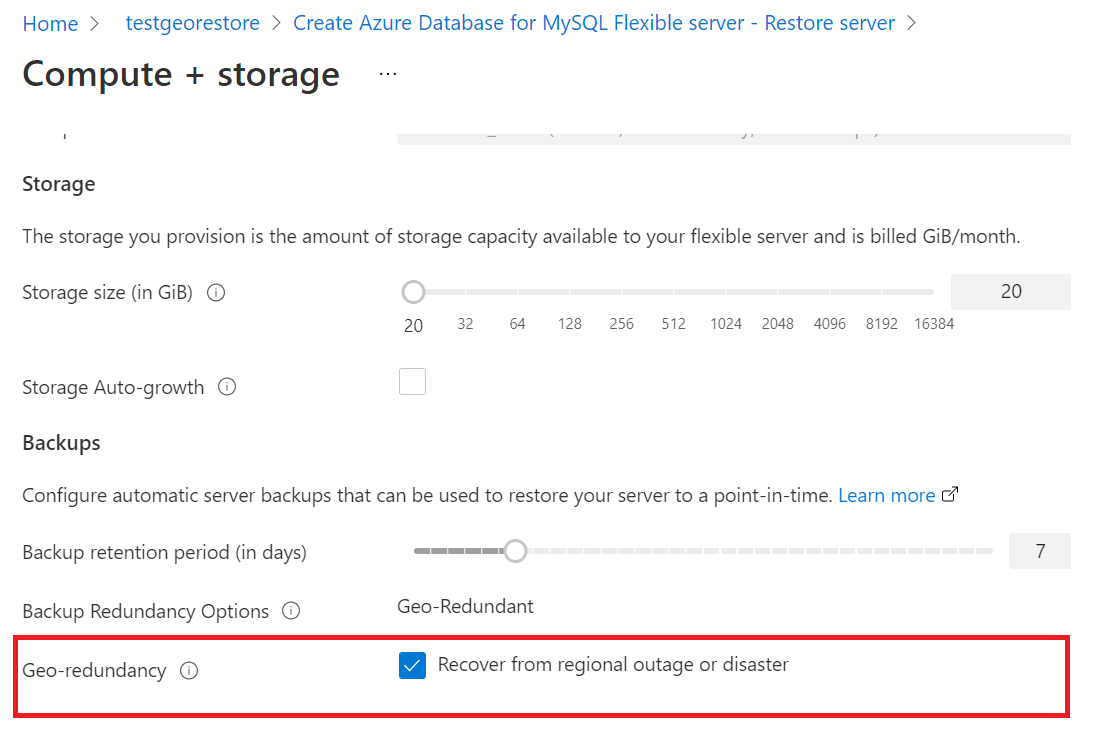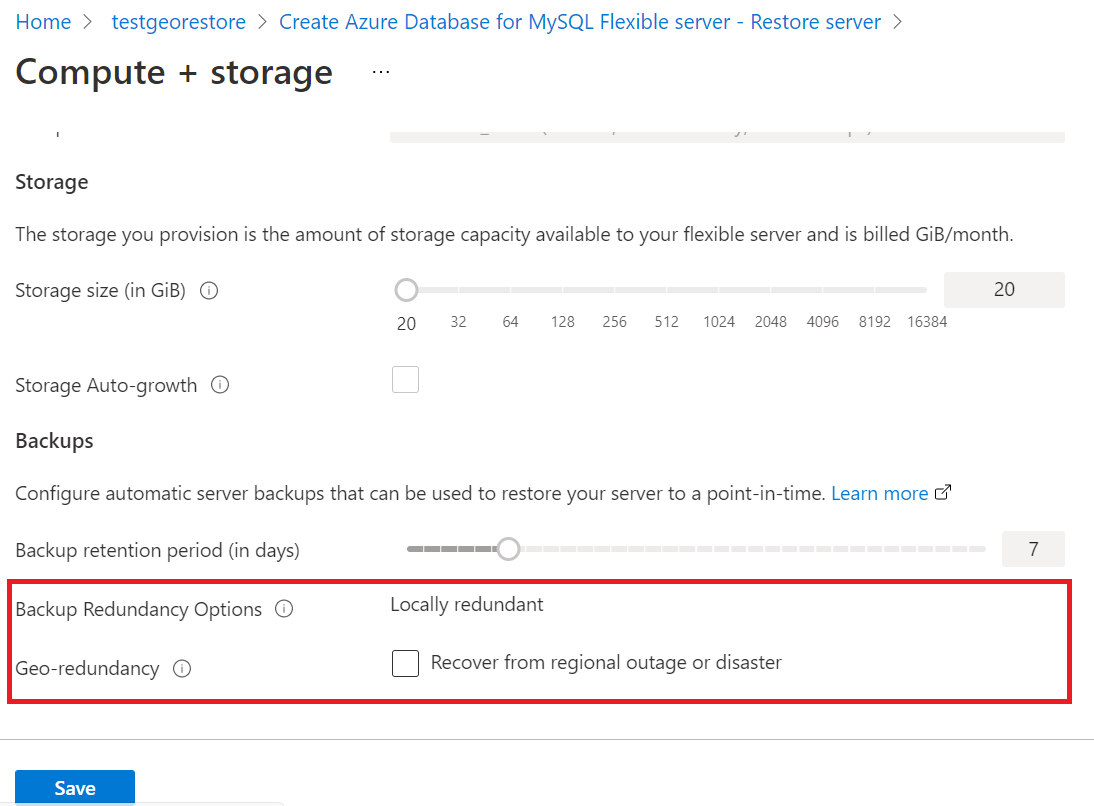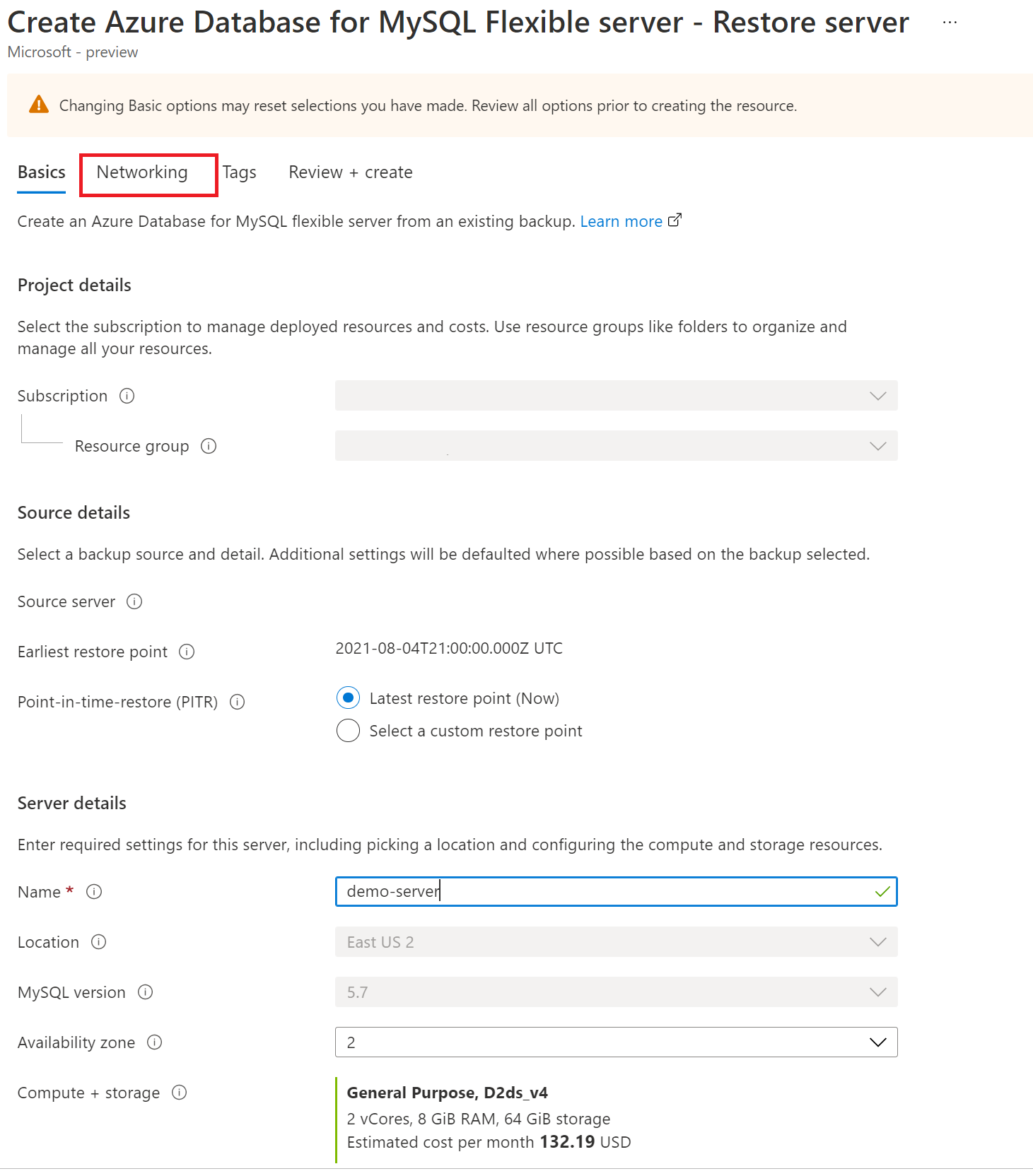Återställning till tidpunkt i Azure Database for MySQL – flexibel server med Azure Portal
Den här artikeln innehåller stegvisa instruktioner för att utföra återställningar till tidpunkt i Azure Database for MySQL – flexibel server med hjälp av säkerhetskopior.
Förutsättningar
För att slutföra den här guiden behöver du:
- Du måste ha en Azure Database for MySQL – flexibel serverinstans.
Återställa till den senaste återställningspunkten
Följ de här stegen för att återställa din Azure Database for MySQL – flexibel serverinstans med hjälp av en tidigast befintlig säkerhetskopia.
I Azure Portal väljer du din Azure Database for MySQL – flexibel serverinstans som du vill återställa säkerhetskopian från.
Välj Översikt i den vänstra panelen.
På översiktssidan väljer du Återställ.
Återställningssidan visas med ett alternativ för att välja mellan Senaste återställningspunkt och Anpassad återställningspunkt.
Välj Senaste återställningspunkt.
Ange ett nytt servernamn i fältet Återställ till ny server .
Välj OK.
Ett meddelande visas om att återställningsåtgärden har initierats.
Återställa till en snabbaste återställningspunkt
Följ de här stegen för att återställa Azure Database for MySQL – flexibel serverinstans med hjälp av en befintlig fullständig säkerhetskopia som den snabbaste återställningspunkten.
I Azure Portal väljer du din Azure Database for MySQL – flexibel serverinstans som du vill återställa säkerhetskopian från.
Välj Översikt i den vänstra panelen.
På översiktssidan väljer du Återställ.
Återställningssidan visas med ett alternativ för att välja mellan Senaste återställningspunkt, Anpassad återställningspunkt och Snabbaste återställningspunkt.
Välj alternativ Välj den snabbaste återställningspunkten (Återställ med fullständig säkerhetskopiering).
Välj önskad fullständig säkerhetskopia från listrutan Snabbaste återställningspunkt (UTC ).
Ange ett nytt servernamn i fältet Återställ till ny server .
Välj Granska + skapa.
När du har valt Skapa visas ett meddelande om att återställningsåtgärden har initierats.
Återställa från en fullständig säkerhetskopia via sidan Säkerhetskopiering och återställning
Följ de här stegen för att återställa Azure Database for MySQL – flexibel serverinstans med hjälp av en befintlig fullständig säkerhetskopia.
I Azure Portal väljer du din Azure Database for MySQL – flexibel serverinstans som du vill återställa säkerhetskopian från.
Välj Säkerhetskopiera och återställ på den vänstra panelen.
Visa sidan Tillgängliga säkerhetskopieringar visas med alternativet att återställa från tillgängliga fullständiga automatiserade säkerhetskopior och säkerhetskopieringar på begäran som tagits för servern inom kvarhållningsperioden.
Välj önskad fullständig säkerhetskopia i listan genom att välja motsvarande återställningsåtgärd .
Återställningssidan visas med alternativet Snabbaste återställningspunkt valt som standard och önskad fullständig tidsstämpel för säkerhetskopiering har valts på sidan Visa tillgängliga säkerhetskopior.
Ange ett nytt servernamn i fältet Återställ till ny server .
Välj Granska + skapa.
När du har valt Skapa visas ett meddelande om att återställningsåtgärden har initierats.
Geo-återställning till den senaste återställningspunkten
I Azure Portal väljer du din Azure Database for MySQL – flexibel serverinstans som du vill återställa säkerhetskopian från.
Välj Översikt i den vänstra panelen.
På översiktssidan väljer du Återställ.
Återställningssidan visas med ett alternativ för att välja Geo-redundant återställning. Om du har konfigurerat servern för geografiskt redundanta säkerhetskopieringar kan servern återställas till motsvarande Azure-kopplade region och alternativet för geo-redundant återställning kan aktiveras. Geo-redundant återställning återställer servern till Senaste UTC Nu tidsstämpel och efter val av geo-redundant återställning kan återställningsalternativen för tidpunkt inte väljas samtidigt.
Ange ett nytt servernamn i fältet Namn i avsnittet Serverinformation.
När den primära regionen är nere kan man inte skapa geo-redundanta servrar i respektive geo-parkopplade region eftersom lagring inte kan etableras i den primära regionen. Man måste vänta tills den primära regionen är upp till att etablera geo-redundanta servrar i den geo-kopplade regionen. Med den primära regionen nere kan man fortfarande geo-återställa källservern till den geo-kopplade regionen genom att inaktivera alternativet geo-redundans i inställningarna För beräkning + lagring Konfigurera server i återställningsportalen och återställa som en lokalt redundant server för att säkerställa affärskontinuitet.

Välj Granska + skapa för att granska dina val.
Ett meddelande visas om att återställningsåtgärden har initierats. Den här åtgärden kan ta några minuter.
Den nya servern som skapades av geo-återställningen har samma inloggningsnamn och lösenord för serveradministratören som var giltigt för den befintliga servern när återställningen initierades. Lösenordet kan ändras från den nya serverns översiktssida. Under en återställning kan nätverksinställningar som inställningar för virtuella nätverk och brandväggsregler konfigureras enligt beskrivningen i avsnittet nedan.
Använd återställning för att flytta en server från offentlig åtkomst till privat åtkomst
Följ de här stegen för att återställa din Azure Database for MySQL – flexibel serverinstans med hjälp av en tidigast befintlig säkerhetskopia.
I Azure Portal väljer du din Azure Database for MySQL – flexibel serverinstans som du vill återställa säkerhetskopian från.
På översiktssidan väljer du Återställ.
Återställningssidan visas med ett alternativ för att välja mellan alternativ för geo-återställning eller återställning till tidpunkt.
Välj antingen Geo-återställning eller återställning till tidpunkt.
Ange ett nytt servernamn i fältet Återställ till ny server .
Gå till fliken Nätverk för att konfigurera nätverksinställningar.
I anslutningsmetoden väljer du Privat åtkomst (VNet-integrering). Gå till avsnittet Virtuellt nätverk , du kan antingen välja ett befintligt virtuellt nätverk och undernät som har delegerats till Microsoft.DBforMySQL/flexibleServers eller Skapa ett nytt genom att välja länken Skapa virtuellt nätverk .
Kommentar
Endast virtuella nätverk och undernät i samma region och prenumeration visas i listrutan.
Det valda undernätet delegeras till Microsoft.DBforMySQL/flexibleServers. Det innebär att endast Azure Database for MySQL – flexibla serverinstanser kan använda det undernätet.Skapa en ny eller Välj en befintlig Privat DNS zon.
Kommentar
Privat DNS zonnamn måste sluta med
mysql.database.azure.com.
Om du inte ser alternativet att skapa en ny privat DNS-zon anger du servernamnet på fliken Grundläggande .
När Azure Database for MySQL – flexibel server-instans har distribuerats till ett virtuellt nätverk och undernät kan du inte flytta den till offentlig åtkomst (tillåtna IP-adresser).Välj Granska och skapa för att granska konfigurationen av Azure Database for MySQL – flexibel server.
Välj Skapa för att etablera servern. Etableringen kan ta några minuter.
Ett meddelande visas om att återställningsåtgärden har initierats.
Utföra uppgifter efter återställningen
När återställningen är klar bör du utföra följande uppgifter för att få igång dina användare och program igen:
- Om den nya servern är avsedd att ersätta den ursprungliga servern omdirigerar du klienter och klientprogram till den nya servern.
- Se till att lämpliga regler för virtuellt nätverk finns på plats för användare att ansluta. Dessa regler kopieras inte från den ursprungliga servern.
- Se till att lämpliga inloggningar och behörigheter på databasnivå finns på plats.
- Konfigurera aviseringar efter behov för den nyligen återställde servern.